c4d字体建模
如何用C4D对文字进行综合案例(建模)
1、新建【文本】输入【huke】选择合适字体,将其【转化为可编辑对象】,将【H】的曲线单独拿出,用如图插件重新定位坐标轴,将其他部分隐藏【复制】一个,关闭【闭合样条】
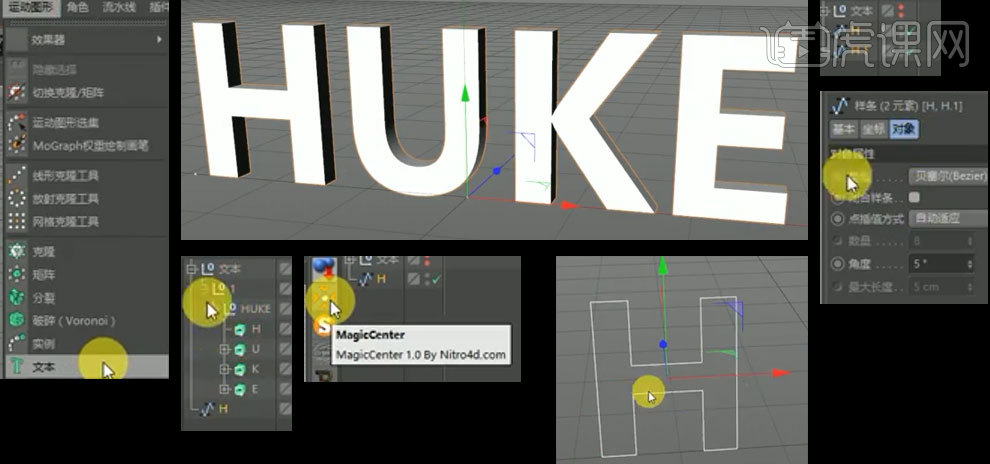
2、删除其余部分如图,再次点击【闭合样条】,选择如图点,右键【设置起点】删除其余部分,勾选【闭合样条】,将左右两部分【连接对象加删除】
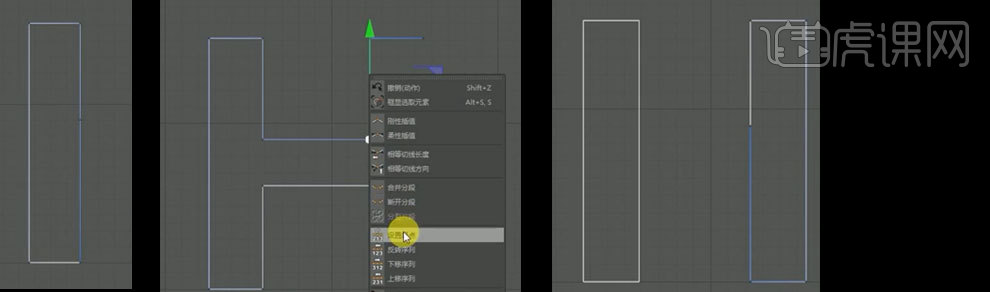
3、选择画笔工具,画出样条如图,新建【布尔】将h和样条拖入,改变模式,得到如图效果,重命名为【锯齿】
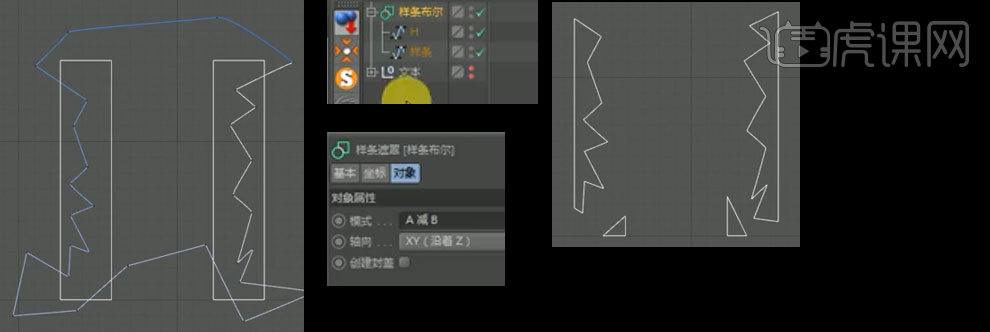
4、将【锯齿】坐标轴居中,添加【挤压】,调整厚度,重命名为【锯齿】,复制【H】样条,轴居中后添加【挤压】,调整位置大小如图
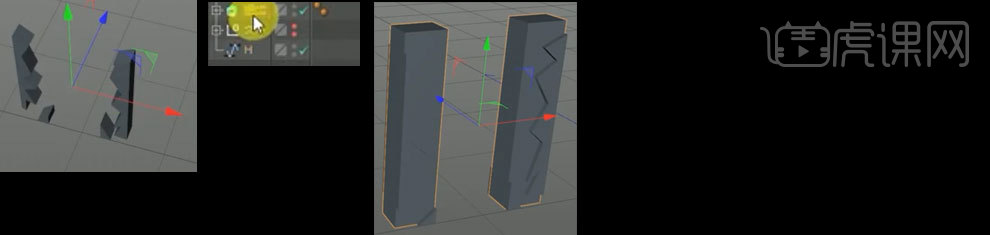
5、画笔工具画出如图,轴居中后添加【挤压】,调整位置大小如图,为其添加【晶格】
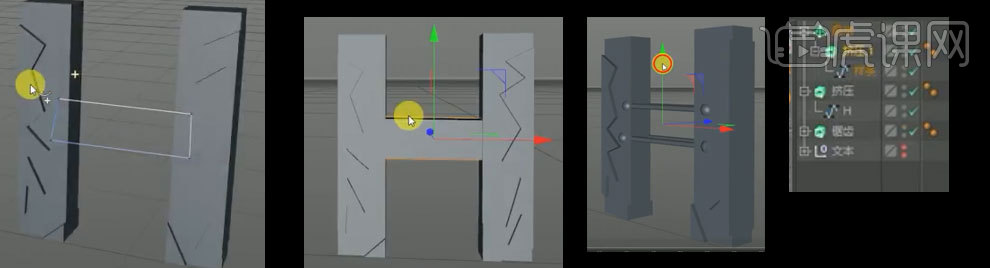
6、新建【材质球】将素材中图片添加至纹理,赋予【H】主体,参数如图
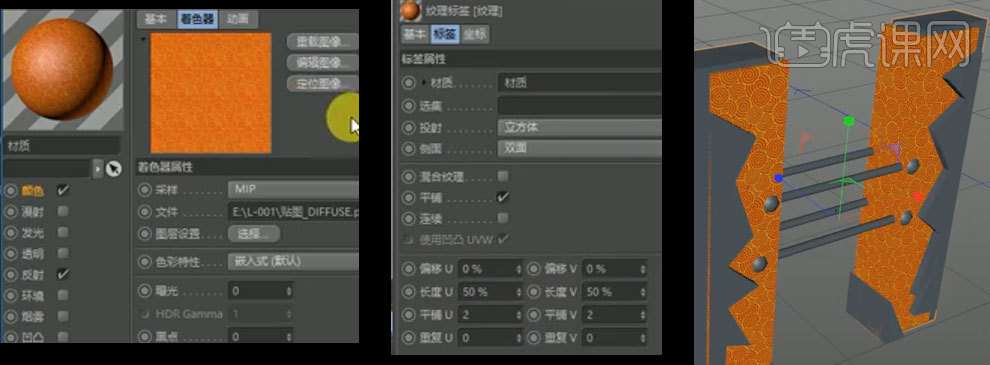
7、调整【材质球】颜色如图,复制【材质球】修改颜色如图,赋予对应部分
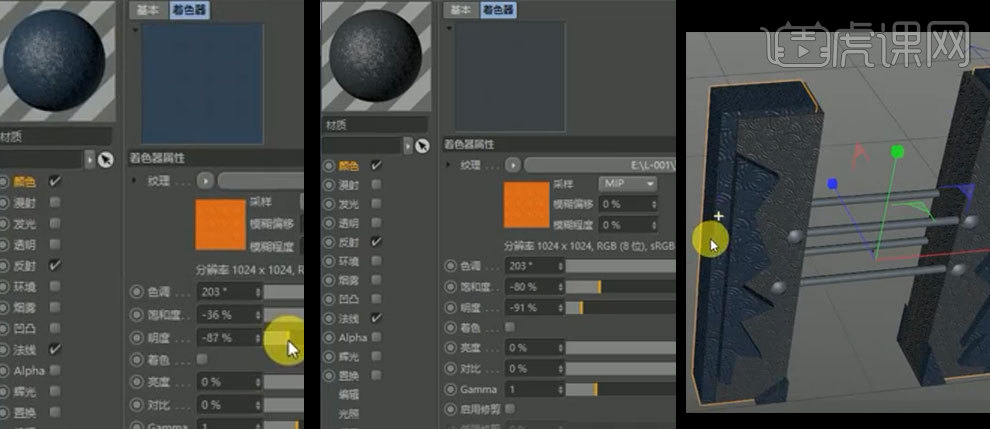
8、复制【U】线条,画笔工具画出如图样条,新建【布尔】将u和样条拖入,改变模式,得到如图效果,重命名为【锯齿】将拍【锯齿】坐标轴居中,添加【挤压】,调整厚度,重命名为【锯齿】,复制【H】样条,轴居中后添加【挤压】,调整位置大小如图
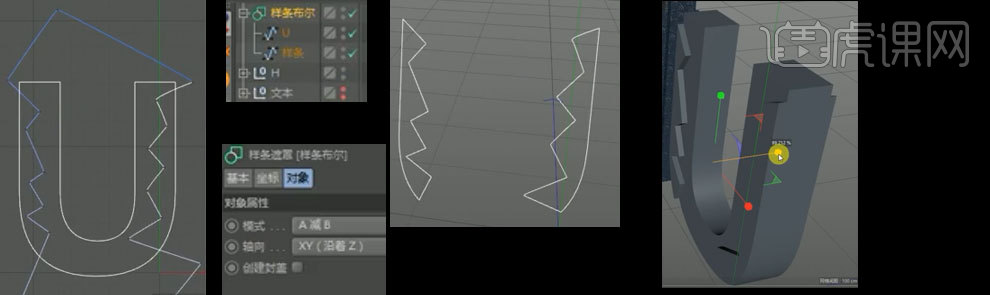
9、复制【挤压】调整位置大小如图,将对应材质赋予
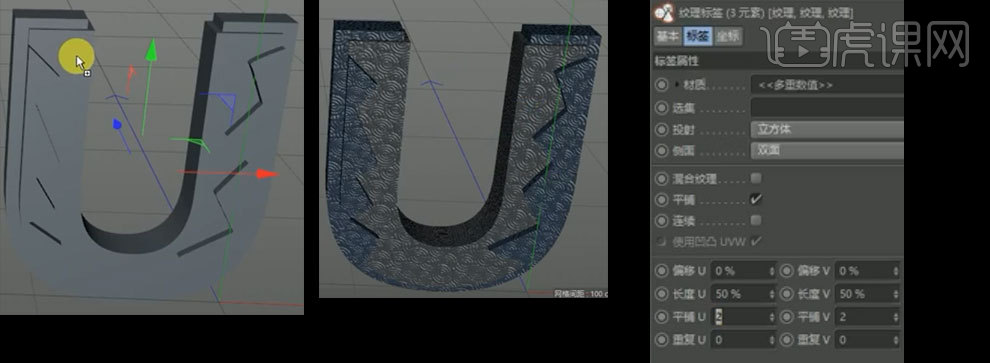
10、复制【K】线条,画笔工具画出如图样条,新建【布尔】将和样条拖入,改变模式,得到如图效果,重命名为【锯齿】将拍【锯齿】坐标轴居中,添加【挤压】,调整厚度,重命名为【锯齿】,复制【K】样条,轴居中后添加【挤压】,调整位置大小如图
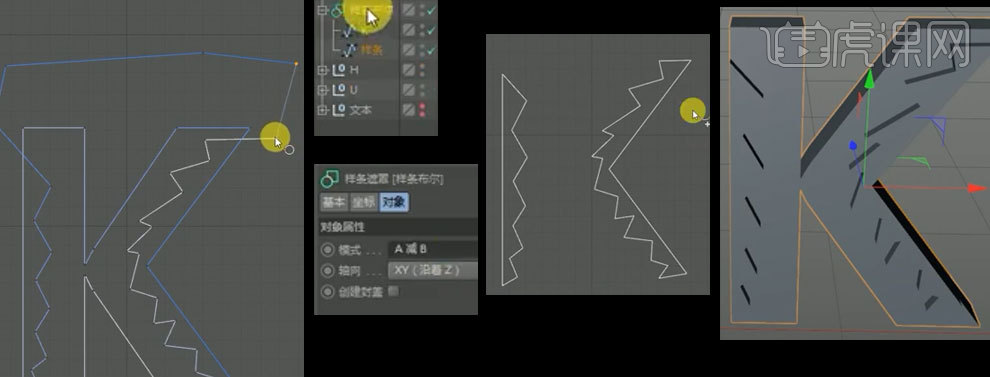
11、复制【挤压】调整位置大小如图,将对应材质赋予
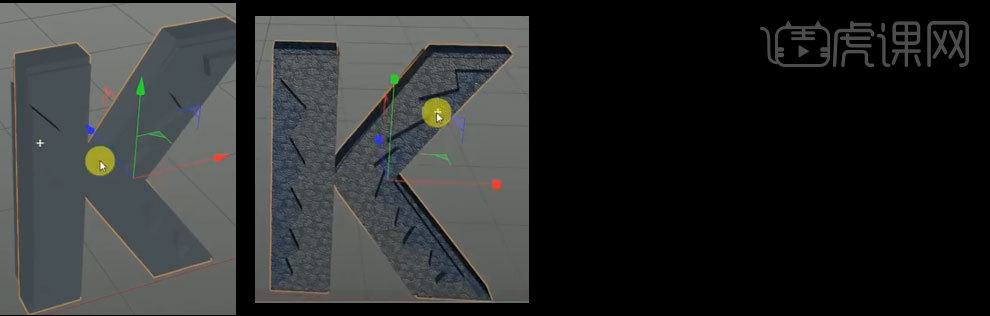
12、复制【E】线条,画笔工具画出如图样条,新建【布尔】将和样条拖入,改变模式,得到如图效果,重命名为【锯齿】将拍【锯齿】坐标轴居中,添加【挤压】,调整厚度,重命名为【锯齿】,复制【】样条,轴居中后添加【挤压】,调整位置大小如图
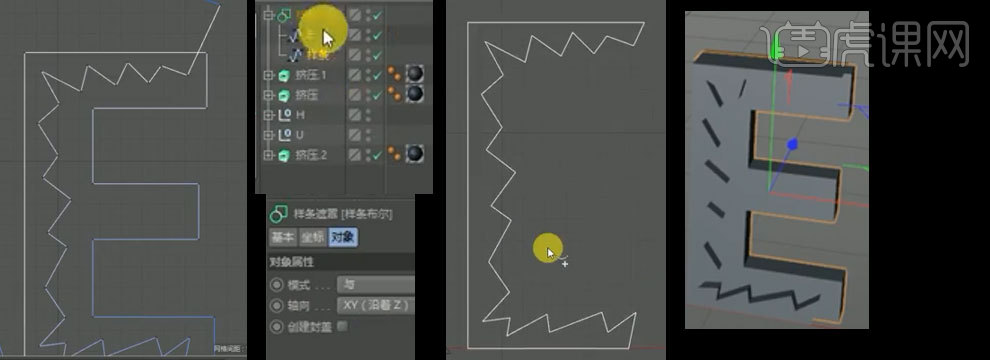
13、复制【挤压】调整位置大小如图,将对应材质赋予
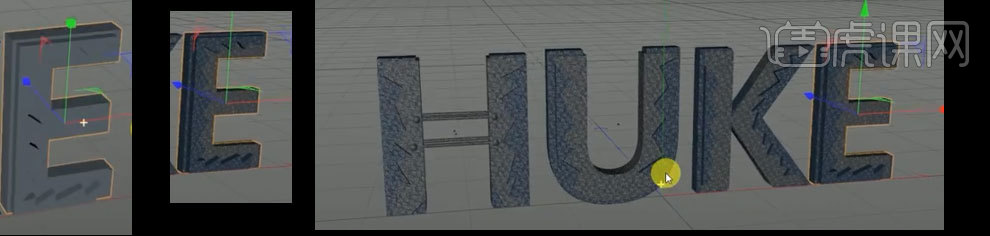
14、打开插件,选择一张贴图,调整数值如图
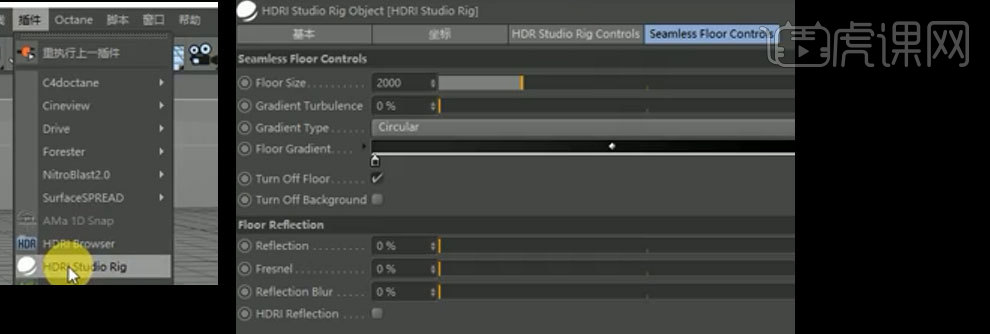
15、将元素【编组】,新建【灯光】调整至如图位置
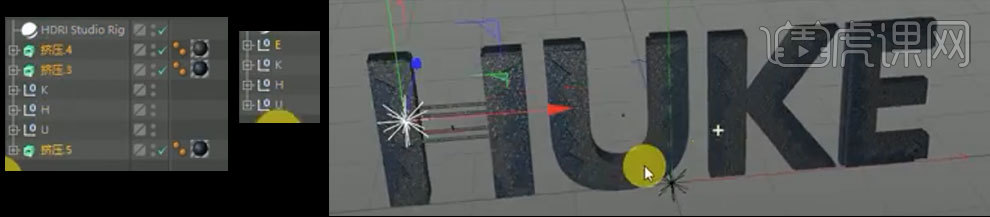
16、将【灯光】衰竭改为【平方倒数】,【复制】【灯光】更改颜色为蓝色至如图位置
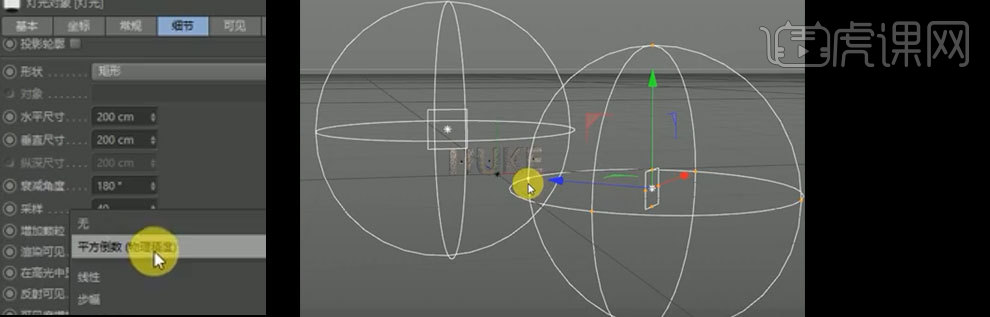
17、将字母稍作旋转,在渲染设置中打开【环境吸收】【全局光照】渲染即可

18、最终效果如图所示

怎样用C4D加PS对新年字建模
1.首先我们打开【C4D】,下载好素材文件,讲【AI】文件导入到C4D中,如图所示。
2.在效果器中找到【挤压】效果,将物体放入【挤压】下,并设置参数,如图所示
3.将文本复制一份,在效果器中找到【挤压】效果,将物体放入【挤压】下,并设置参数,如图所示
4.选择其他的装饰,在效果器中找到【挤压】效果,将物体放入【挤压】下,并设置参数,如图所示
5.在【几何体】菜单中,新建一个球体,将球体调整为如图大小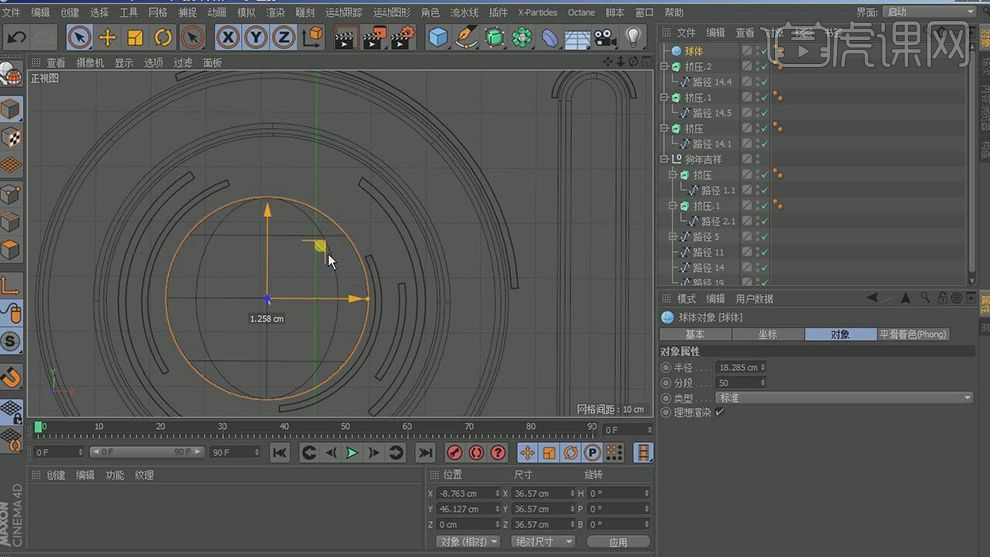
6.打开预设库,挑选部分建筑模型导入到场景,如图所示。
7.打开预设库,选择一个背景文件,双击打开,如图所示。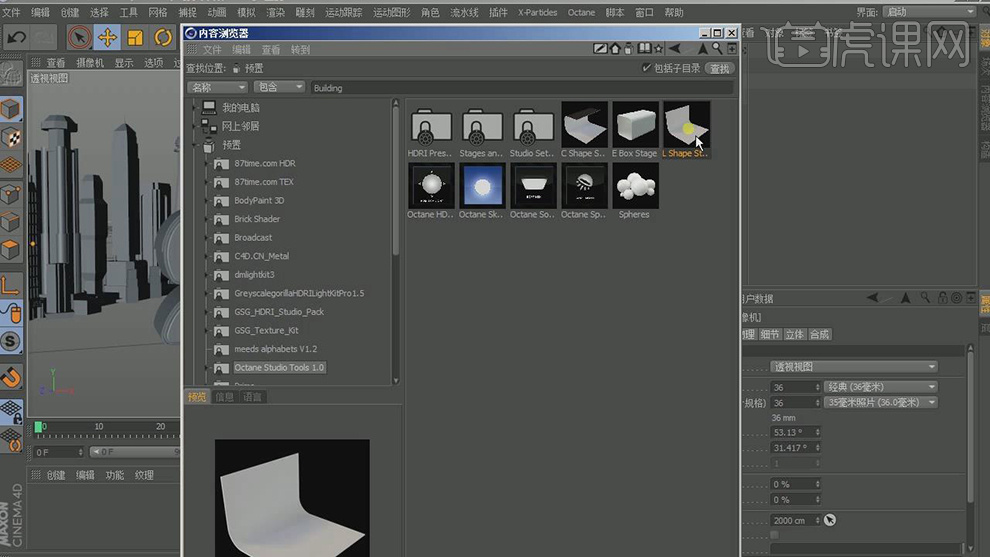
8.点击【界面】,打开OC渲染器,如图所示。
9.点击【OC】渲染器新建一个OC灯光,将灯光修改为球形,如图所示。
10.打开【OC】渲染设置,调整【核心】设置,如图所示。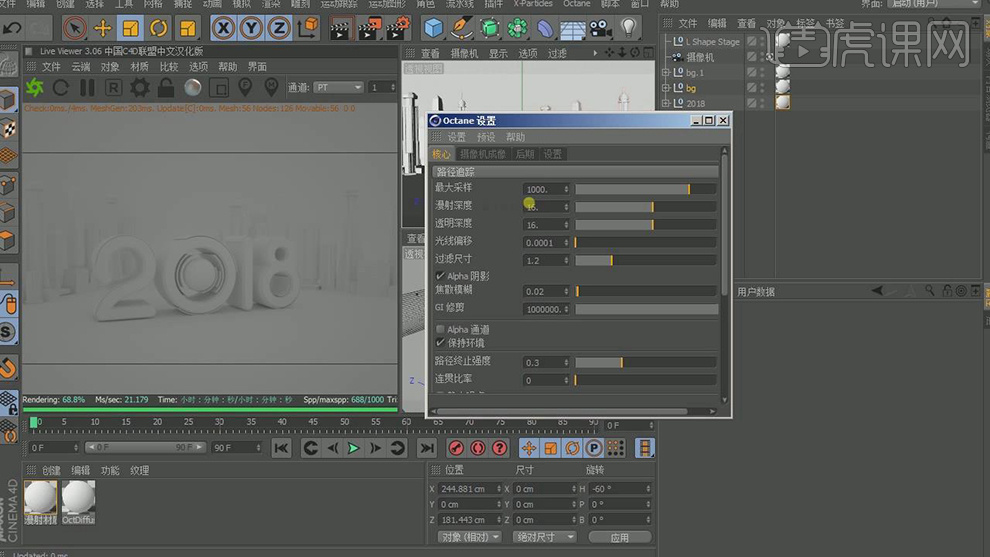
11.点击【OC】渲染器新建一个HDR天空,如图所示。
12.点击【OC】天空,打开预设文件添加一张HDR 环境贴图,如图所示。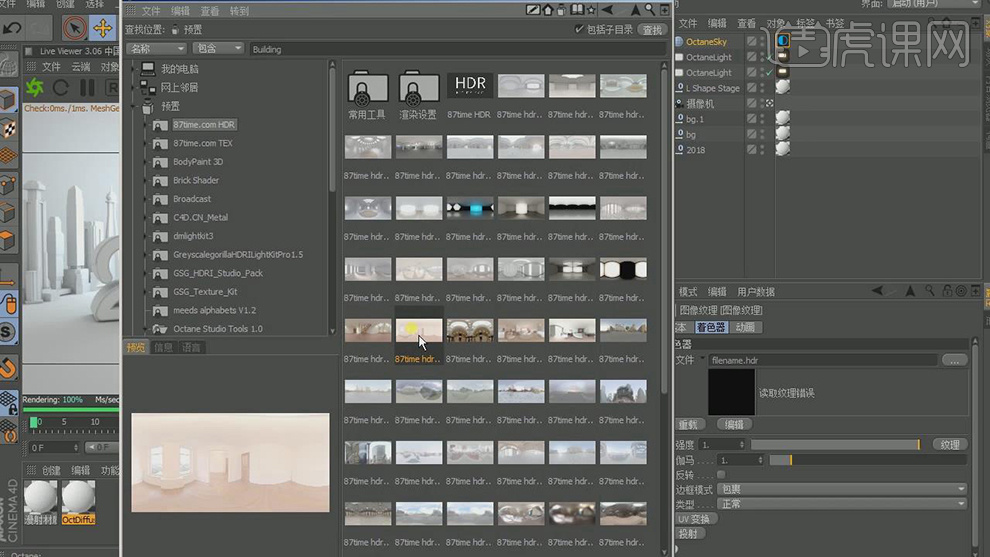
13.双击【材质】获得材质球,在【颜色】栏中找到使用【渐变】,调整自己喜欢的颜色如图所示。
14.新建一个【OC】材质球,在【颜色】调整自己喜欢的颜色如图所示。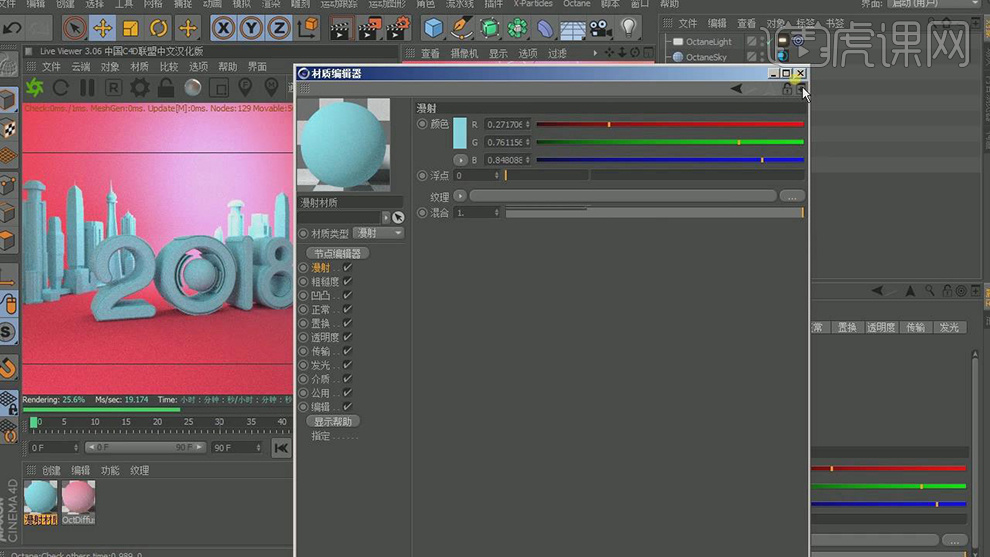
15.新建一个【OC】材质球,在【颜色】调整自己喜欢的颜色,并添加【粗糙度】,如图所示。
16.同一样的方法创建多个材质球,赋予给其他对象,如图所示。
17.打开【OC】渲染设置,调整【后期】设置,如图所示。
18.打开【渲染设置】中的【渲染通道】进行打开,并且设置参数,如图所示。
19.开【PS】将图片导入,点击PS自带的【Camera Raw滤镜】,进行调整。
20.点击建筑图层,将建筑图层提取单独添加效果,如图所示。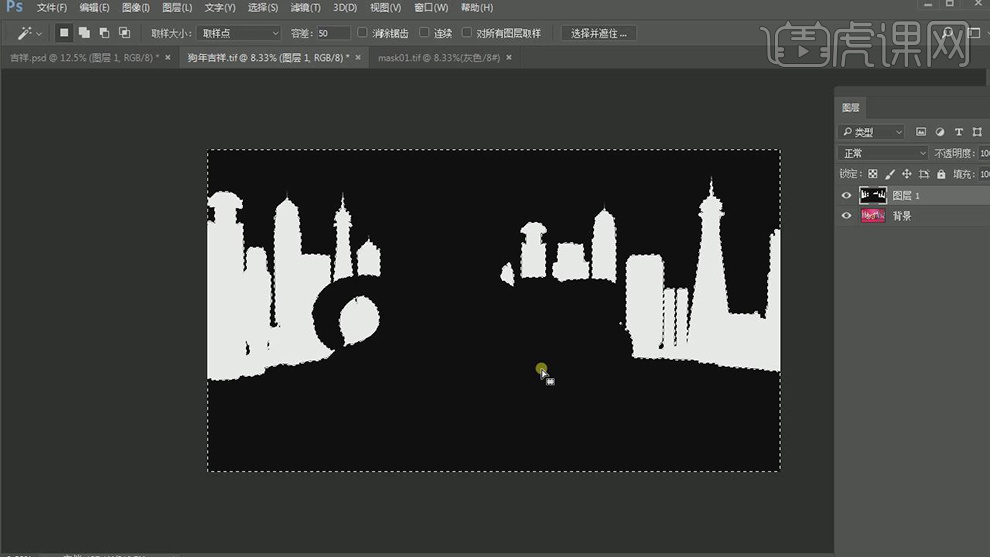
21.复制建筑图层,在【效果】中添加【动感模糊】,如图所示。
22.试用选区工具,绘制一个选区,在右下方添加一个【亮度、对比度】如图所示。
23.选择【亮度、对比度】图层,在【效果】中添加【高斯模糊】,如图所示。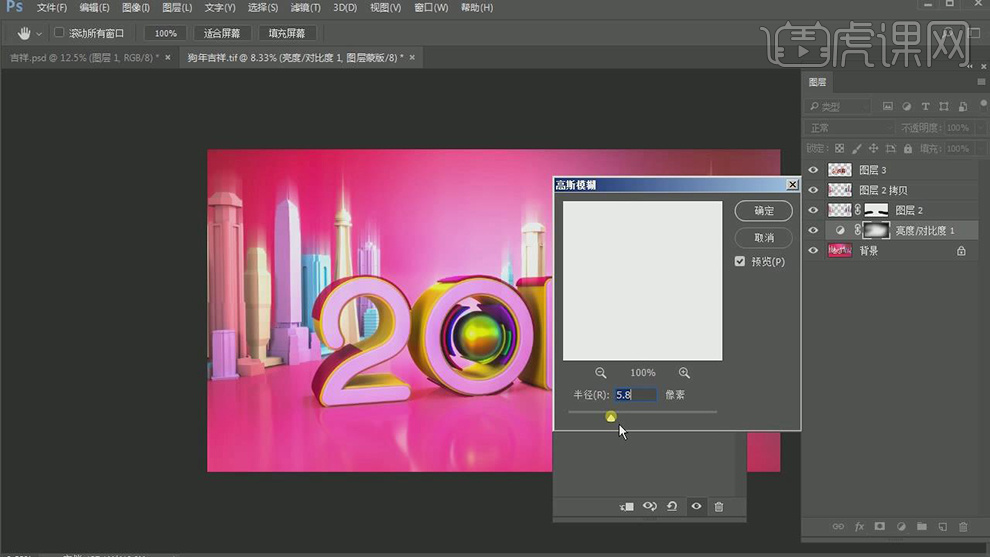
24.打开下载好的文件,讲狗年吉祥导入到场景,并调整大小,如图所示。
25.最终效果。
C4D和PS2018新年立体字场景建模及渲染
1.首先我们打开【C4D】,下载好素材文件,讲【AI】文件导入到C4D中,如图所示。
2.在效果器中找到【挤压】效果,将物体放入【挤压】下,并设置参数,如图所示
3.将文本复制一份,在效果器中找到【挤压】效果,将物体放入【挤压】下,并设置参数,如图所示
4.选择其他的装饰,在效果器中找到【挤压】效果,将物体放入【挤压】下,并设置参数,如图所示
5.在【几何体】菜单中,新建一个球体,将球体调整为如图大小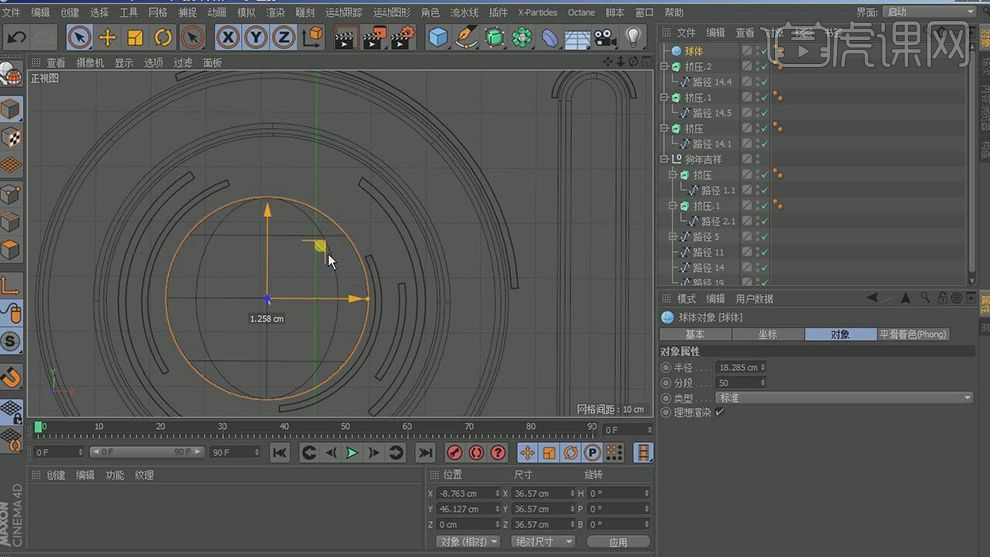
6.打开预设库,挑选部分建筑模型导入到场景,如图所示。
7.打开预设库,选择一个背景文件,双击打开,如图所示。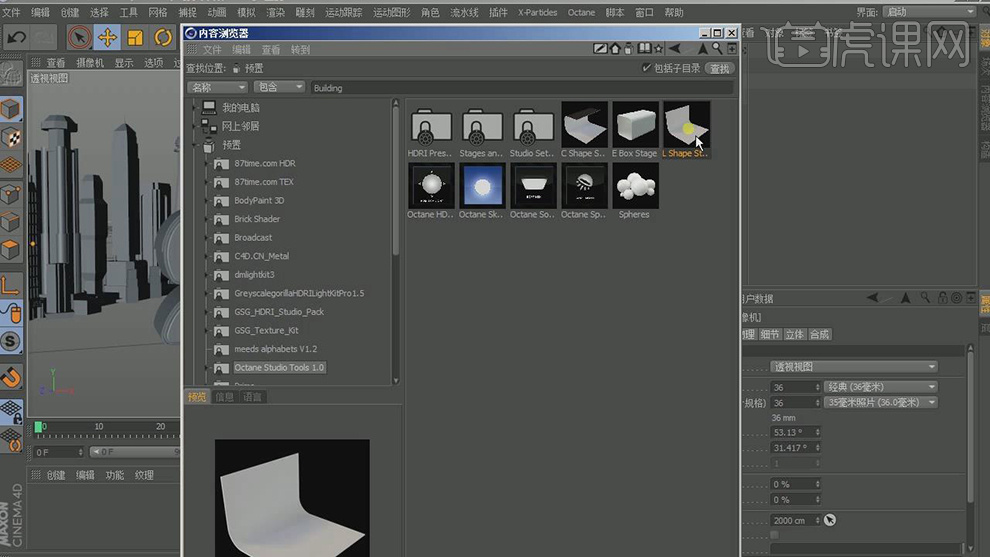
8.点击【界面】,打开OC渲染器,如图所示。
9.点击【OC】渲染器新建一个OC灯光,将灯光修改为球形,如图所示。
10.打开【OC】渲染设置,调整【核心】设置,如图所示。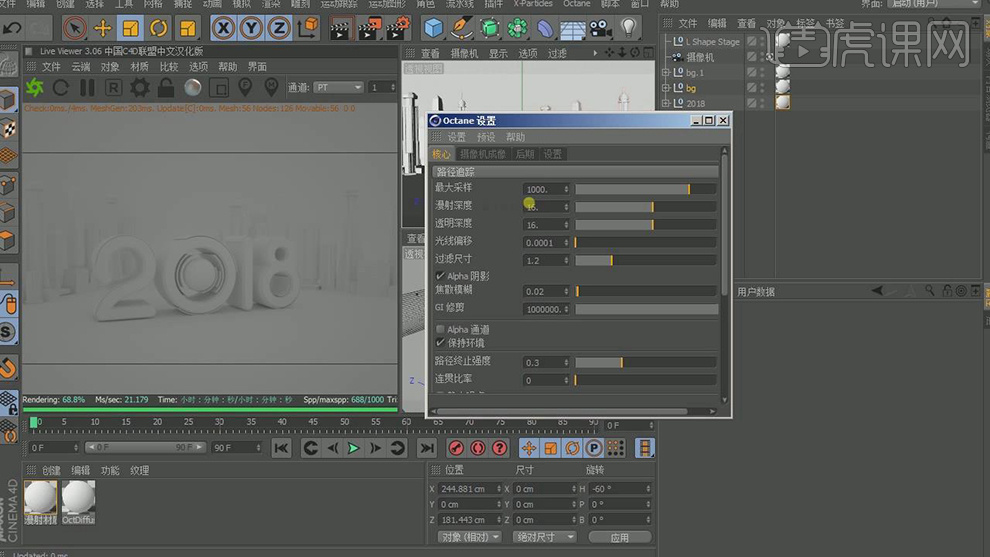
11.点击【OC】渲染器新建一个HDR天空,如图所示。
12.点击【OC】天空,打开预设文件添加一张HDR 环境贴图,如图所示。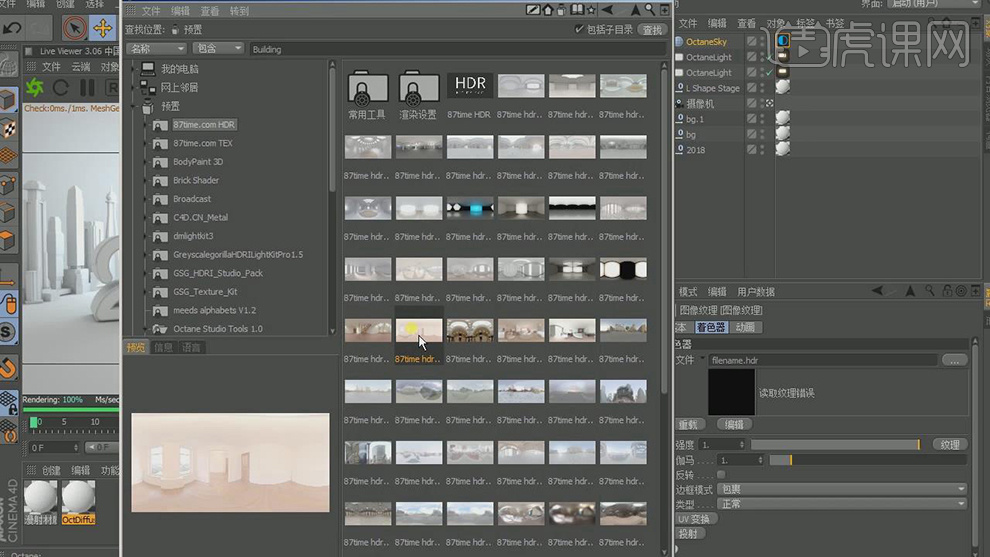
13.双击【材质】获得材质球,在【颜色】栏中找到使用【渐变】,调整自己喜欢的颜色如图所示。
14.新建一个【OC】材质球,在【颜色】调整自己喜欢的颜色如图所示。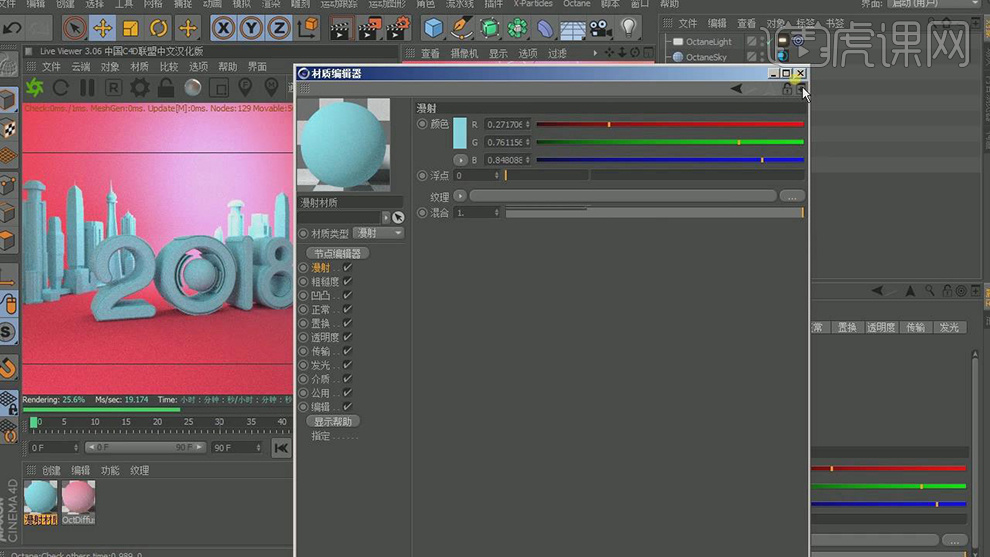
15.新建一个【OC】材质球,在【颜色】调整自己喜欢的颜色,并添加【粗糙度】,如图所示。
16.同一样的方法创建多个材质球,赋予给其他对象,如图所示。
17.打开【OC】渲染设置,调整【后期】设置,如图所示。
18.打开【渲染设置】中的【渲染通道】进行打开,并且设置参数,如图所示。
19.开【PS】将图片导入,点击PS自带的【Camera Raw滤镜】,进行调整。
20.点击建筑图层,将建筑图层提取单独添加效果,如图所示。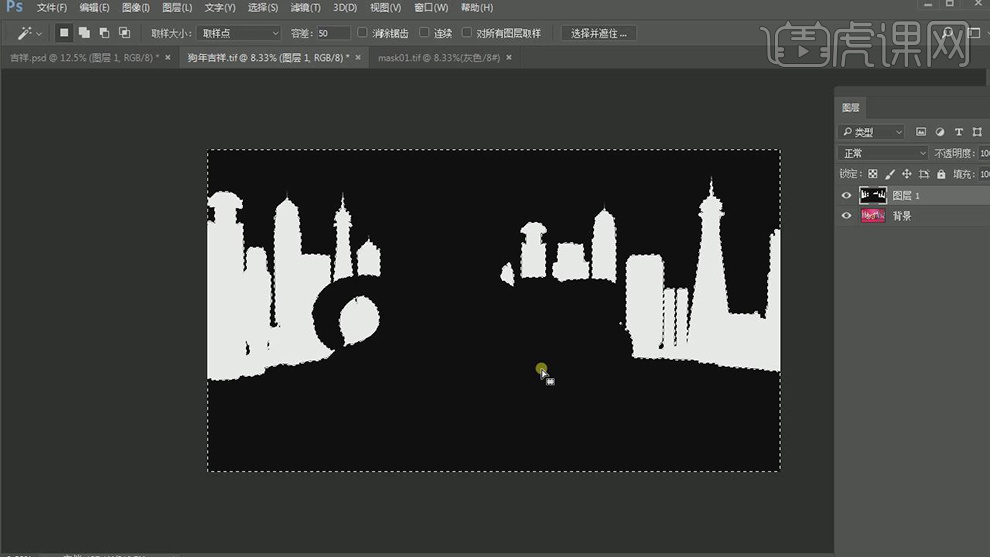
21.复制建筑图层,在【效果】中添加【动感模糊】,如图所示。
22.试用选区工具,绘制一个选区,在右下方添加一个【亮度、对比度】如图所示。
23.选择【亮度、对比度】图层,在【效果】中添加【高斯模糊】,如图所示。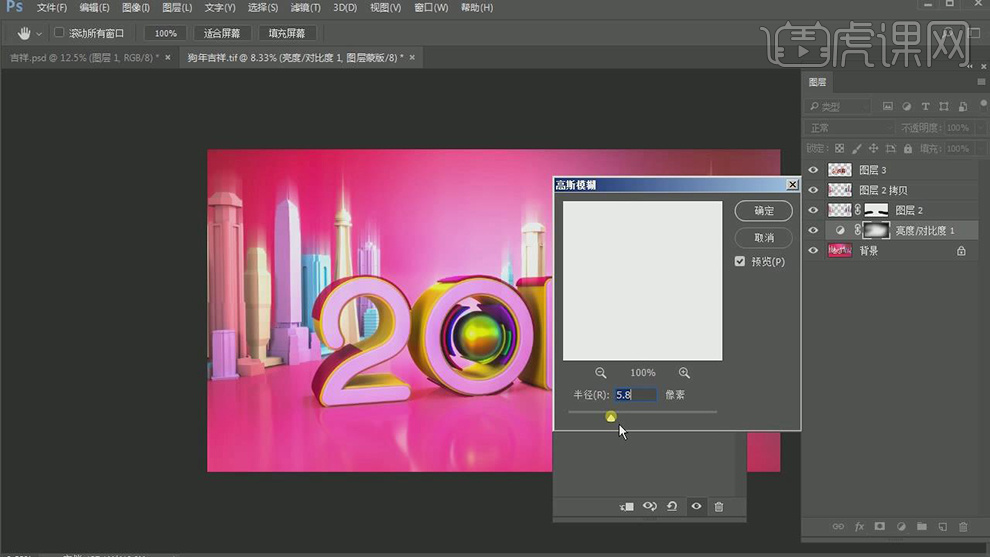
24.打开下载好的文件,讲狗年吉祥导入到场景,并调整大小,如图所示。
25.最终效果。




